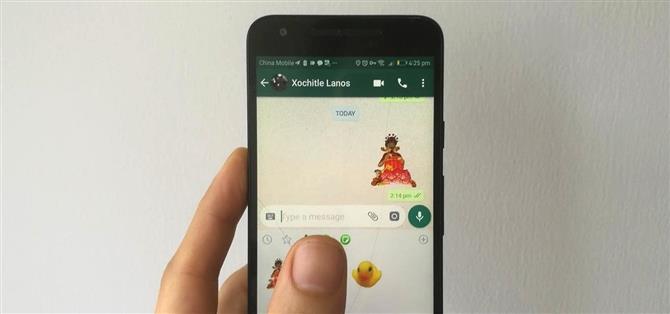Samolepky WhatsApp vám umožní více zábavy. Samolepky, které přicházejí s WhatsApp jsou v pořádku, ale jsou standardní a přístupné všem. Co když byste chtěli předvést unikátní nálepky, které vaši přátelé neviděli? Chcete-li věci na další úroveň, můžete si vytvořit vlastní WhatsApp Stickers.
Ať už chcete vytvořit samolepky pro vnitřní vtipy nebo vytvořit další meme přímo z telefonu, máte možnost vytvořit plně vlastní samolepky WhatsApp, které nepoužívají nic jiného než zařízení Android. Můžete použít libovolný obrázek a my vám také ukážeme, jak odstranit pozadí z fotografií a získat tak vzhled chladné nálepky.
Krok 1: Instalace osobních nálepek
Kromě WhatsApp, budete muset nainstalovat alespoň jednu další aplikaci vytvořit vlastní nálepky balíčky. První je aplikace nazvaná Personal Stickers od vývojáře handyCloset, což je to, co vám umožní proměnit vaše vlastní obrázky na nálepky WhatsApp. Chcete-li aplikaci stáhnout, přejděte na odkaz níže z telefonu.
- Play Store Link: Osobní nálepky (zdarma)

Krok 2: Instalace gumy na pozadí (volitelné)
Za druhé, pokud si přejete přizpůsobit obrázky tak, aby měly průhledné pozadí, stáhněte si aplikaci Eraser na pozadí. Tato aplikace je určena k odstranění pozadí z obrázků a učinit je více nálepky-přátelský.
Například, pokud byste chtěli, aby se obrázek gumové kachny a aby pozadí transparentní, takže vše, co můžete vidět, je kachna, jakmile se to změnilo na nálepku, na pozadí Eraser aplikace je to snadné. Pokud však nevadí, že vaše nálepka je přesná kopie obrázku (tj. Obdélník), nebo pokud plánujete používat obrázky, které již mají průhledné pozadí, můžete tento krok přeskočit.
- Odkaz Play Store: Eraser na pozadí (zdarma)

Krok 3: Rozhodněte se pro 3 obrázky, které chcete vytvořit do samolepek
Pro vytvoření nálepky budete potřebovat alespoň tři obrázky. Mohou to být obrázky, které chcete upravit, aby bylo pozadí průhledné nebo obrázky, které již mají průhledné pozadí. Případně můžete použít libovolný obrázek bez průhlednosti, ale víte, že se vaše nálepka bude zobrazovat jako (obvykle pravoúhlá).
Na Googlu můžete hledat obrázek s již průhledným pozadím. Pokud vyhledáváte obrázek a končíte typem souboru „.png“ (například: „duck.png“), získáte výsledky PNG, které obvykle vrátí obrázky s průhledným pozadím. Tyto typy obrázků jsou pro dobré samolepky, protože hrany jsou již vyříznuty pro vás.
Bez ohledu na to, jakým směrem se vydáte, najděte tři obrázky, které byste chtěli změnit na nálepky WhatsApp. Níže jsou tři obrázky, které jsem si vybral.



Krok 4: Úprava fotografie (volitelné)
Chcete-li odstranit pozadí z obrázku, stačí tento krok sledovat. Otevřete aplikaci Guma na pozadí. Stiskněte tlačítko „Načíst fotografii“. Dále budete přesměrováni na soubory obrázků. Vyberte místo, kde se nacházejí požadované obrázky štítků (ve většině případů budou v „Galerii“), pak zvolte „Fotoaparát“. Vyberte obrázek, který chcete změnit na nálepku.


Jakmile je obrázek vybrán, můžete obrázek oříznout přetažením růžových šipek dopředu a dozadu, abyste se zaměřili na cíl štítku. Pro dosažení nejlepších výsledků ořízněte co nejvíce a stiskněte „Hotovo“.
Dále budete chtít vymazat nepotřebné pozadí a zároveň vytvořit průhledné pozadí. Níže je vysvětleno, co každá funkce dělá. Použili jsme hlavně „Auto“ k odstranění velkých částí pozadí a „Magic“ k vyčištění podrobnějších částí obrazu.
- Extrahovat: Slouží k výběru oblastí, které chcete zachovat, a zvýrazněte oblasti, které chcete odstranit. Obraťte se kolem oblasti, kterou chcete zachovat, modrou značkou „keep“. Poté s červenou značkou „odstranit“ nakreslete obrys oblastí, které chcete odebrat.
- Auto: Inteligentně odstraní okolní oblast. To funguje dobře, pokud má požadovaná nálepka pozadí s dobrým kontrastem k nálepce.
- Kouzlo: Podobně jako Auto, ale neodstraní nic mimo osu. To je dobré pro přiblížení a odstranění všech nežádoucích pozadí.
- Ruční: Jednoduše odstraní část obrázku, na kterou se dotknete.
- Oprava: Pokud uděláte chybu, můžete ji opravit.
- Zoom: Pomocí dvou prstů můžete přiblížit a oddálit dotykové ovládání. Pro podrobnější obrázky můžete chtít přiblížit, aby byly přesněji upraveny.
- Posuvník: Každý nástroj má posuvník. Posuvník můžete zvětšit nebo zmenšit, aby se změnila velikost retikula. Na „Auto“ posuvník změní práh, kolik je odebráno.
- Posun kurzoru: Posunutí je přidáno, takže můžete vidět, co upravujete, aniž by byl prst v cestě. Odsazení způsobí, že se vaše editační akce stane nad místem, kde je prst. V závislosti na vašich požadavcích můžete změnit posun na nulu nebo vyšší. Na začátku je to trochu matoucí, ale po vyčištění několika obrázků si na to zvyknete.
Pokud jste s výsledky spokojeni, stiskněte tlačítko „Hotovo“. Zde můžete vybrat úroveň „Smooth Edge“, která vám pomůže snížit hrubé hrany. Pokud má obrázek spoustu detailů, které mají ostré hrany, pomůže to vypadat měkčí. Poté, co zvolíte optimální hladinu, stiskněte „Uložit“. Když uložíte obrázek, vytvoří novou kopii a uloží ji do nové složky „Eraser“.
Chcete-li upravit více obrázků, opakujte tento krok. Nezapomeňte, že k vytvoření vlastní nálepky WhatsApp potřebujete alespoň tři obrázky.


 (1) Oříznutí obrazu. (2) Použití nástrojů pro odstranění pozadí. (3) Uložení obrázku s průhledným pozadím.
(1) Oříznutí obrazu. (2) Použití nástrojů pro odstranění pozadí. (3) Uložení obrázku s průhledným pozadím.
Krok 5: Vytvořte si sadu samolepek
Nyní spusťte aplikaci „Samolepky“, kterou jste stáhli v kroku 1. Možná budete muset přijmout několik žádostí o povolení, takže to nyní udělejte. Poté z hlavního menu klepněte na tlačítko „Vytvořit nový balíček nálepek“.
Vyskakovací okno se vás zeptá, zda chcete přidat nový balíček s nálepkami k aplikaci WhatsApp. Stiskněte tlačítko „ADD“. Poté, co přidáte nálepky na WhatsApp, bude pod nálepkou, která říká, „již přidáno do WhatsApp.“


Na stránce „Sticker Pack Editor“ stiskněte tlačítko „Přidat nálepku“. Zde budete přesměrováni na obrázky. Vyberte si obrázek, který chcete mít ve své nálepce. Jakmile vyberete obrázek, uvidíte jej v aplikaci štítku. Zde můžete měnit velikost, přesouvat nebo oříznout obrázek pomocí prstů pro přetažení nebo přiblížení. Po dokončení úprav stiskněte tlačítko „Načíst“. Tento krok opakujte, dokud nepřidáte všechny požadované nálepky.
Poznámka: Upravené obrázky budou mít ve vaší galerii černé pozadí.


Aplikace Samolepky má ve výchozím nastavení tři samolepky, jednu zelenou a dvě „?“. Vzhledem k tomu, že nálepka vždy potřebuje tři samolepky, nemůžete odstranit výchozí nálepky, aniž byste nejprve přidali své nálepky.
Po přidání tří vlastních samolepek můžete odstranit výchozí. Klepněte na výchozí nálepky a stiskněte tlačítko Odstranit. Pokud chcete, můžete své nálepky změnit. Dlouhým stiskem se vaše nálepka přesune na jedno místo. Možná to budete chtít udělat, protože první nálepkou v balení bude indexová nálepka.


Krok 6: Ukažte své nové nálepky
Nyní spusťte aplikaci WhatsApp a vyberte konverzaci. Stiskněte tlačítko nálepky – veselý obličej. Zde byste měli najít svůj nový balíček samolepek. První nálepka se zobrazí jako index nálepky. Nyní můžete umístit své samolepky na chat v WhatsApp!